Función TRANSPOSE de Excel
La función TRANSPOSE de Excel rota la orientación de un rango o matriz. Por ejemplo, puede rotar una tabla que está dispuesta horizontalmente en filas para que se muestre verticalmente en columnas o viceversa.

Sintaxis
=TRANSPOSE (matriz)
Argumento
Matriz (requerido): Una matriz o rango de celdas que desea transponer.
Valor devuelto
La función TRANSPOSE devolverá una matriz en una nueva orientación basada en un cierto rango de celdas.
Notas de la función:
1. La función TRANSPOSE debe ingresarse como una fórmula de matriz presionando las teclas Ctrl + Shift + Enter simultáneamente.
2. El resultado de la transposición: después de transponer, la primera fila de la matriz original se convierte en la primera columna de la nueva matriz, la segunda fila de la matriz original se convierte en la segunda columna de la nueva matriz, la tercera fila se convierte en la tercera columna, y así sucesivamente.
Ejemplos
Ejemplo 1: Cambiar la orientación de un rango dado
Supongamos que desea cambiar la orientación del rango B4:I5 como se muestra en la siguiente captura de pantalla, puede intentar lo siguiente para lograrlo.

1. Seleccione un rango para la nueva matriz, aquí selecciono K3:L10, copie la siguiente fórmula en él:
=TRANSPOSE(B4:I5)
Nota: Debe seleccionar el mismo número de celdas que el conjunto original de celdas, pero en la dirección opuesta.
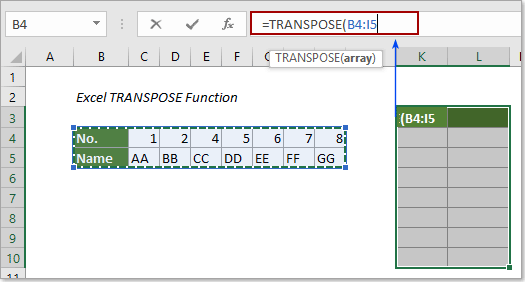
2. Luego presione las teclas Ctrl + Shift + Enter para devolver la nueva matriz.
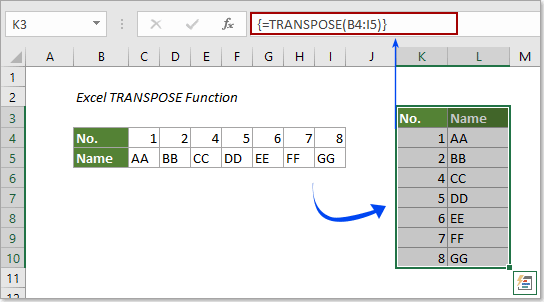
Ejemplo 2: Transponer rango sin ceros en Excel
Normalmente, si la matriz especificada contiene celdas en blanco, estas celdas en blanco se mostrarán como 0 en la nueva matriz después de usar la función Transponer. Ver captura de pantalla:
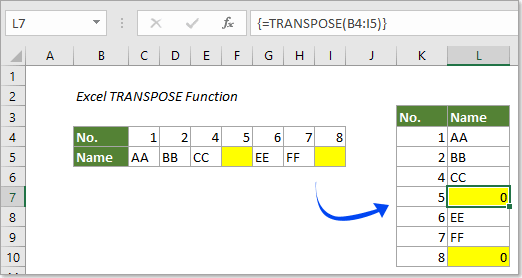
Si desea transponer la tabla sin ceros, el método de esta sección puede ayudarlo.
1. Seleccione un rango para la nueva matriz, aquí selecciono K3:L10, copie la siguiente fórmula en él:
=TRANSPOSE(IF(B4:I5="","",B4:I5))
La sintaxis de la fórmula: {=TRANSPOSE(IF(rng="","",rng))}
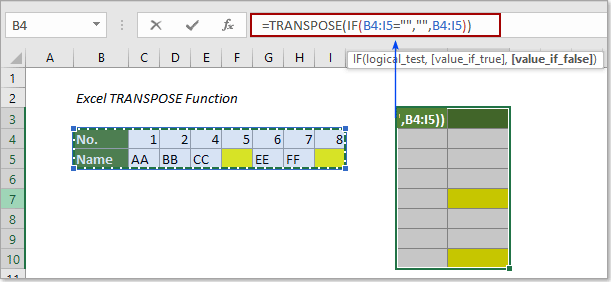
2. Presione simultáneamente las teclas Ctrl + Shift + Enter para obtener la nueva matriz sin ceros como se muestra en la siguiente captura de pantalla.
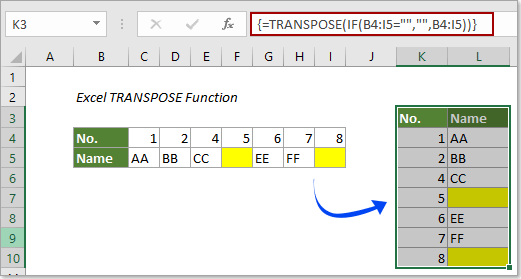
Nota: Si desea colocar “en blanco” en las celdas vacías de la nueva matriz en lugar de dejarlas vacías, por favor incluya este texto entre las segundas comillas dobles en la fórmula:
=TRANSPOSE(IF(B4:I5="","en blanco",B4:I5))
Y luego presione las teclas Ctrl + Shift + Enter .
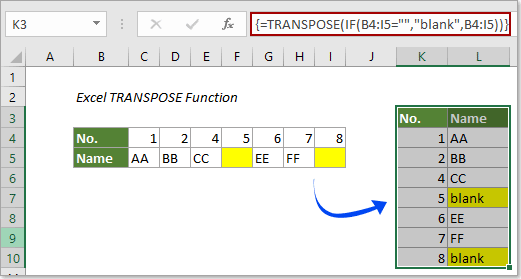
Más ejemplos
¿Cómo transponer rápidamente bloques de datos de filas a columnas en Excel?
Las Mejores Herramientas de Productividad para Office
Kutools para Excel - Te Ayuda a Sobresalir de la Multitud
Kutools para Excel cuenta con más de 300 funciones, asegurando que lo que necesitas esté a solo un clic de distancia...
Office Tab - Habilita la Lectura y Edición con Pestañas en Microsoft Office (incluye Excel)
- ¡Un segundo para cambiar entre docenas de documentos abiertos!
- Reduce cientos de clics del ratón para ti cada día, di adiós al síndrome del túnel carpiano.
- Aumenta tu productividad en un 50% al ver y editar múltiples documentos.
- Trae pestañas eficientes a Office (incluye Excel), igual que Chrome, Edge y Firefox.